

بقلم Gina Barrow, ، آخر تحديث: May 11, 2018
في الوقت الحالي ، يسأل بعض العملاء "لماذا لا يتم الاحتفاظ بنسخة احتياطية من iPhone على iCloud؟ لقد بدأ كل شيء بعد أن قمت بالتحديث إلى iOS 11 وحتى اليوم لا يمكنني استخدام iCloud الخاص بي كنسخة احتياطية. أتلقى باستمرار خطأ يفيد بتعذر إكمال النسخ الاحتياطي على iCloud. الرجاء المساعدة! "
عادة ما نقوم بعمل نسخة احتياطية من البيانات على iCloud. لكن في بعض الأحيان قد نواجه بعض المشاكل. مثل "ليس لديك مساحة كافية في iCloud لعمل نسخة احتياطية من iPhone هذا."
وأحيانًا نشعر بالارتباك عندما نريد ذلك استعادة نسخة iPhone الاحتياطية من iCloud. لأنه سيستعيد جميع البيانات ولكننا نريد استعادة البيانات بشكل انتقائي.
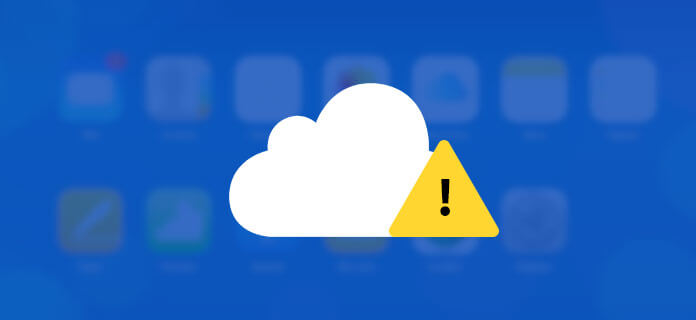
يحب الناس أيضًا أن يسألوا:
كيفية عمل نسخة احتياطية من ملفات الموسيقى على iCloud
حلول أو طرق فعالة لاستعادة iPhone من iCloud Backup
بعد قراءة هذا البرنامج التعليمي ، لن تصرخ بعد الآن "لماذا لا يتم نسخ iPhone احتياطيًا إلى iCloud؟! هذا لأن لديك جميع الخيارات التي يمكنك من خلالها تنفيذ طريقة استكشاف الأخطاء وإصلاحها لإصلاح المشكلة.
إذا كنت بحاجة إلى العثور على أفضل بديل في المستقبل ، ففكر في استخدام FoneDog Toolkit- iOS Data Backup & Restore لإنشاء خيار نسخ احتياطي آمن. شارك الخبر السار مع الأصدقاء اليوم!
الجزء 1. لماذا لا يقوم جهاز iPhone الخاص بي بالنسخ الاحتياطي إلى iCloud؟الجزء 2. كيفية عمل نسخة احتياطية من بيانات iPhone؟الجزء 3. ألا يقوم iPhone بعمل نسخة احتياطية على iCloud؟ إليك كيفية القيام بذلك! الجزء 4. كيفية النسخ الاحتياطي واستعادة الملفات المطلوبة عندما لا يعمل النسخ الاحتياطي على iCloud
هل تعلم أن هذه المشكلة المتعلقة بعدم نسخ iPhone احتياطيًا إلى iCloud هي سيناريو شائع؟ نعم إنه كذلك. إذا وجدت أن جهاز iPhone الخاص بك لم يتم نسخه احتياطيًا على iCloud لحظة استيقاظك في الصباح ، فأنت لست وحدك.
هناك الكثير من تقارير المستخدمين الذين ادعوا أن أجهزة iPhone الخاصة بهم لا يتم نسخها احتياطيًا إلى iCloud عن طريق تلقي رسائل خطأ.
لحسن الحظ ، هذه المشكلة سهلة الإصلاح ويمكن إجراؤها في بضع خطوات فقط. لست بحاجة للذهاب إلى متجر وإصلاحه.
اقرأ على طول هذه الأدلة وقبل أن تبدأ بالصراخلماذا لا يتم نسخ iPhone احتياطيًا إلى iCloud"لنفسك.
التوصيلات والتخزين
هذان هما السببان الرئيسيان لعدم تمكن iCloud الخاص بك من إنشاء نسخة احتياطية على iPhone. ما تحتاجه الآن هو اتباع طرق استكشاف الأخطاء وإصلاحها في الأجزاء التالية من هذه المقالة.
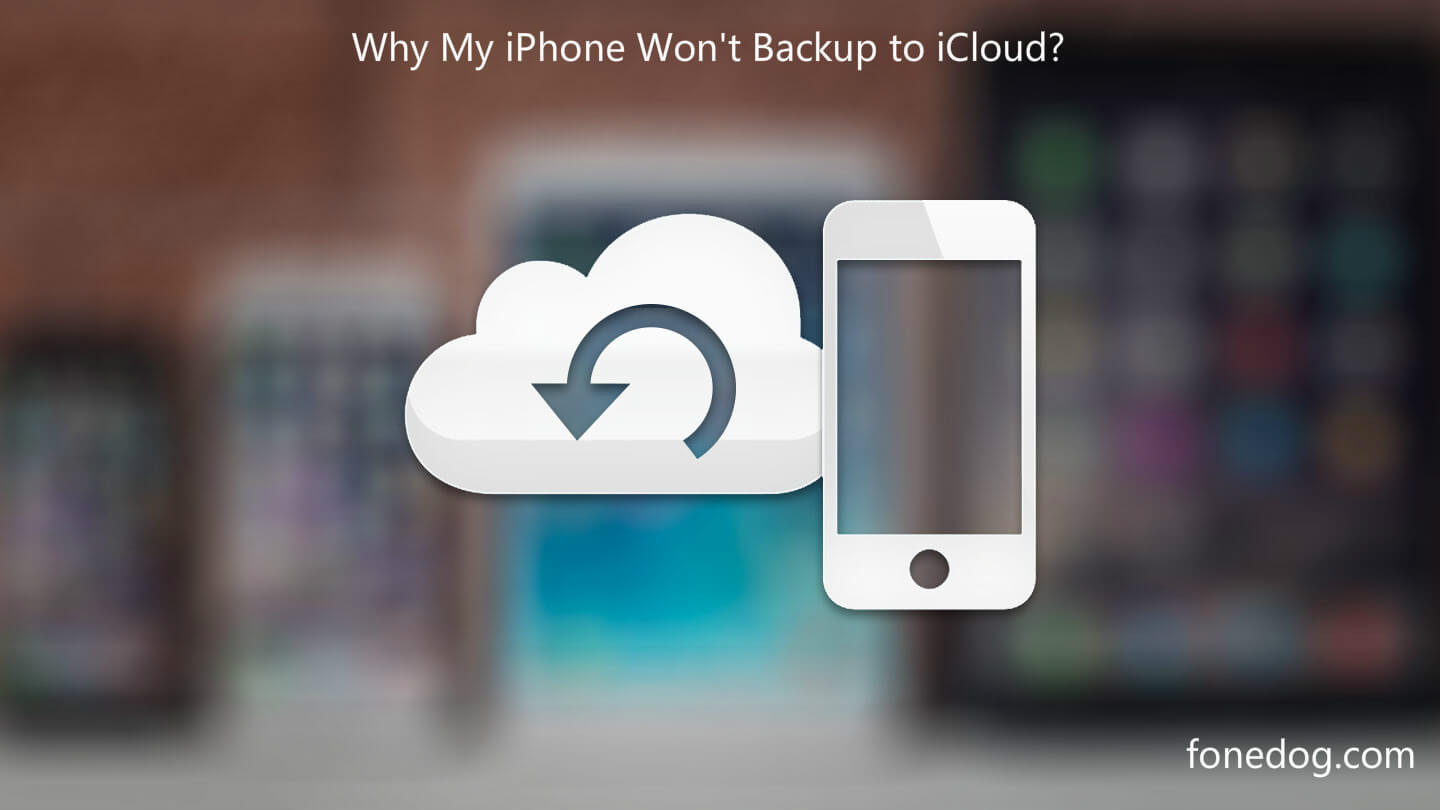
بالنسبة للمراجع المستقبلية ، يجب أن تفكر في الحصول على نسخة احتياطية بديلة لضمان عدم فقد أو حذف أي من بيانات هاتفك. واحدة من أكثر بدائل النسخ الاحتياطي والاستعادة فعالية وسهولة هي مجموعة أدوات FoneDog- iOS النسخ الاحتياطي للبيانات واستعادة.
مجموعة أدوات FoneDog - النسخ الاحتياطي والاستعادة لبيانات iOS آمن وفعال ومضمون. يقوم بعمل نسخة احتياطية لجهاز iPhone بالكامل على الكمبيوتر بنقرات قليلة أو بنقرة واحدة فقط!
هذا برنامج تابع لجهة خارجية يمكّن المستخدمين من إنشاء نسخة احتياطية آمنة باستخدام التطبيق سهل الاستخدام. إذا كنت لا تصدق ذلك ، يمكنك تنزيله مجانًا وتجربته بنفسك.
FoneDog Toolkit- iOS Data Backup & Restore سهل الاستخدام للغاية. كل ما تحتاجه هو تنزيل الإصدار المجاني واتباع الخطوات التالية:

استعادة النسخة الاحتياطية مشابهة لخطوات النسخ الاحتياطي. ما عليك سوى التوصيل واتباع التعليمات التي تظهر على الشاشة.
أفضل جزء من FoneDog Toolkit- iOS Data Backup & Restore هو أنه يسمح لك بذلك النسخ الاحتياطي واستعادة ملفات الهاتف بشكل انتقائي.

لقد أدرجنا في القائمة وجربنا الحلول الممكنة لسبب لن يقوم iPhone بعمل نسخة احتياطية على iCloud أدناه. كن جاهزًا مع جهاز iOS الخاص بك وقم بإصلاح هذه المشكلة في أي وقت من الأوقات!
كما ذكرنا أعلاه ، يلعب اتصال الإنترنت دورًا حيويًا في التأكد من أن iCloud يقوم بعمل نسخة احتياطية لجهاز iPhone الخاص بك.
إذا لم تكن متصلاً ، فانقر فوق اسم الشبكة وأدخل كلمة المرور
بمجرد الاتصال ، ارجع إلى الإعدادات
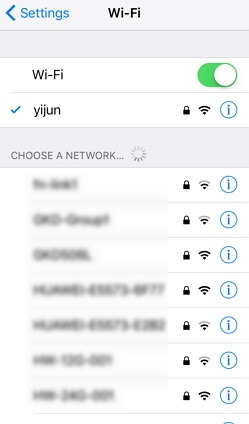
سبب آخر محتمل لعدم أخذ iCloud للنسخة الاحتياطية هو أنه لم يعد به مساحة كافية. تحقق من تخزين iCloud إذا كانت ممتلئة بالفعل أم لا.
اذهب للاعدادات
تذكر أنك تحصل على 5 غيغابايت فقط من المساحة الخالية على iCloud. إذا كنت بحاجة إلى مساحة أكبر للتفكير في الترقية إلى مساحة أعلى من خلال النقر على زر الترقية بجوار iCloud Storage.
خلاف ذلك ، تحتاج إلى حذف محتويات النسخ الاحتياطي غير الضرورية لتحريرها.
قد يساعد تسجيل الخروج والعودة إلى حساب iCloud الخاص بك في تحديث التطبيق وقد يصلح أن iPhone يمكنه النسخ الاحتياطي إلى ملف مشكلة في iCloud. سيؤدي إجراء هذه العملية إلى حل أي نوع من مشكلات التحقق التي تعيق iCloud من أخذ نسخة احتياطية منها.
ملاحظة: لا تؤدي إعادة إدخال حساب iCloud وكلمة المرور إلى مسح النسخة الاحتياطية بالكامل. بمجرد تسجيل الدخول مرة أخرى ، سيتم تنزيل جميع بياناتك تلقائيًا. لا داعي للقلق بشأن القيام بهذه العملية.
عندما تخرج مشكلة النسخ الاحتياطي على iCloud عن السيطرة ، فكر في إعادة تعيين جميع الإعدادات كملاذ أخير. لا تؤدي إعادة تعيين جميع الإعدادات إلى مسح البيانات الموجودة على جهاز iPhone ، لذا من الآمن القيام بذلك.
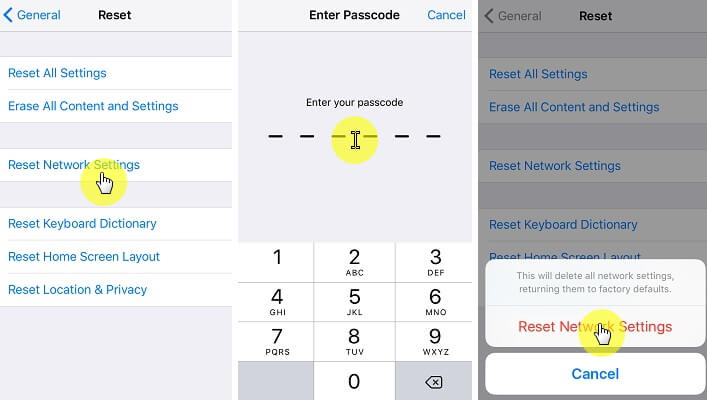
قد يحل التحديث السريع للطاقة مشكلة النسخ الاحتياطي على iCloud إذا لم تكن هناك مشاكل كبيرة على iPhone. يمكنك إيقاف تشغيل الجهاز وتركه لبضع دقائق وإعادة تشغيله بعد ذلك مباشرة.
إذا لم يتم حل المشكلة أعلاه ، بقدر ما لا نريد اقتراحه ولكن يبدو أنه آخر طريقة لاستكشاف الأخطاء وإصلاحها ، فأنت بحاجة إلى مسح جميع المحتويات والإعدادات.
بعد إعادة تشغيل iPhone ، يمكنك بسهولة الاستعادة من iCloud واستخدام محتويات النسخ الاحتياطي.
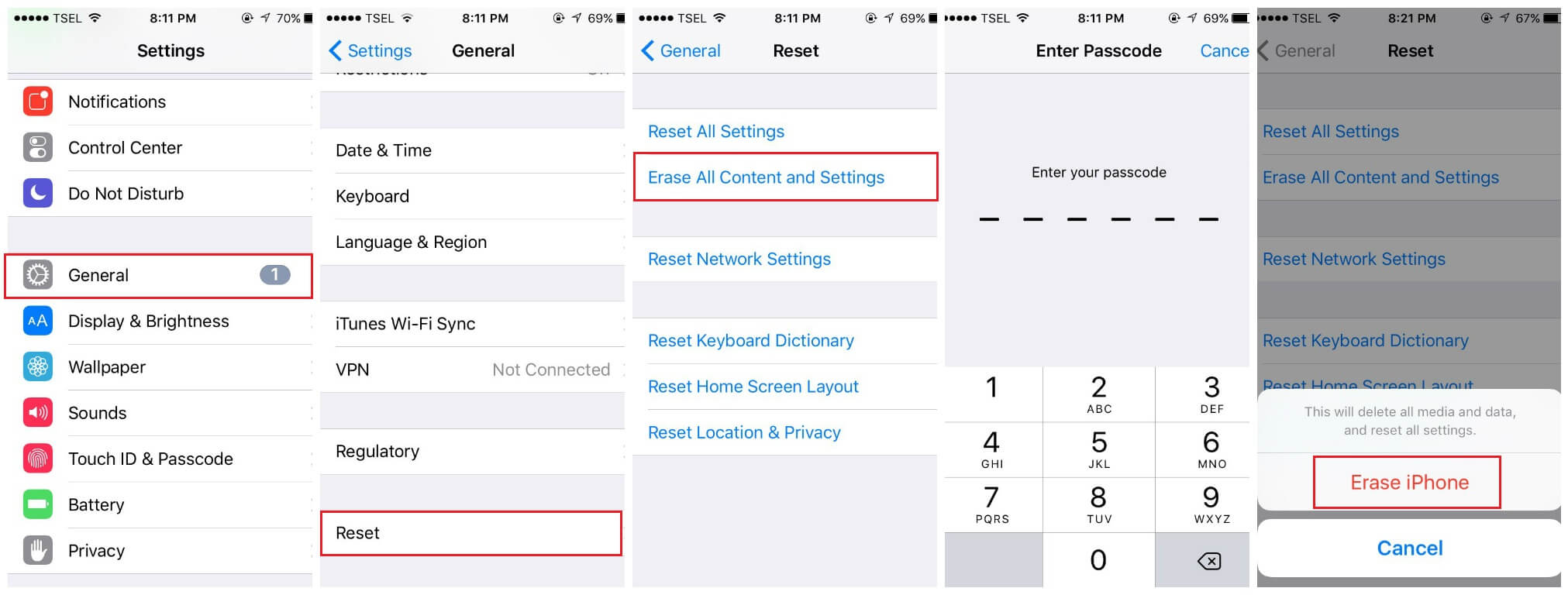
النسخ الاحتياطي واستعادة الملفات المطلوبة عندما لا يعمل النسخ الاحتياطي على iCloud ، يعرض لك هذا الفيديو الدليل الكامل ، لذلك فقط انقر فوق هذا الفيديو وشاهد الفيديو التعليمي ويمكنك الحصول عليه.
اترك تعليقا
تعليق
< النسخ الاحتياطي للبيانات واستعادةiOS
.النسخ الاحتياطي للبيانات إلى جهاز الكمبيوتر الخاص بك بشكل انتقائي استعادة بيانات دائرة الرقابة الداخلية من النسخ الاحتياطي
تحميل مجانا تحميل مجانامقالات ساخنة
/
مثير للانتباهممل
/
بسيطصعبة
:شكرا لك! إليك اختياراتك
Excellent
:تقييم 4.6 / 5 (مرتكز على 71 التقييمات)